Advertencia: Si el código de error 0xc10100bf es causado por un video dañado, necesitas reparar y restaurar el video dañado o volver a descargarlo. Consulta las soluciones aquí.
Aug 14, 2025 • Categoría: Reparación de Video • Soluciones probadas
¿Recibes el error 0xc10100bf al intentar reproducir los archivos? ¡Has aterrizado en el lugar correcto! En esta publicación, aprenderemos todo lo que necesitas saber sobre el error 0xc10100bf y cómo arreglarlo sin ningún problema.
Muchos usuarios se enfrentan a 0xc10100bf al intentar reproducir archivos en sus sistemas informáticos. Por lo tanto, si te has encontrado con el mismo problema y no sabes qué hacer al respecto, primero averigüemos qué es este error y por qué ocurre.
¿Qué es el error 0xc10100bf?
Cuando intentas reproducir un video y ves el error 0xc10100bf en tu pantalla, significa que tu video tiene un formato de archivo no compatible, una extensión de archivo incorrecta o está corrupto. Puede haber otras razones por las que puede aparecer este error. Para obtener más información al respecto, continúa leyendo esta publicación.
¿Razones por las que puedes enfrentar el error 0xc10100bf?
Antes de conocer los métodos de reparación de 0xc10100bf, es fundamental comprender qué pudo haberlo causado. Entonces veamos diferentes razones que causan el error 0xc10100bf.
- Reproductor multimedia incompatible
El error 0xc10100bf seguramente aparecerá cuando tu reproductor multimedia no admita el formato del archivo que estás intentando reproducir. En este caso, debes convertir el formato de tu archivo en uno compatible con tu reproductor multimedia.
- El video está roto
El error "Este archivo no se puede reproducir" también puede aparecer si el video está corrupto. Puedes enfrentarte a la corrupción debido a varias razones. Por ejemplo, no se grabó correctamente o se descargó de una fuente poco confiable.
- Extensión de archivo incorrecta
La extensión de archivo incorrecta es otro problema que puede desencadenar el error 0xc10100bf. Esta situación ocurre principalmente cuando has cambiado el nombre de un archivo sin convertirlo correctamente a través de una herramienta o software de conversión de video dedicado.
- Windows Media Player afectado por virus
El código de error 0xc10100bf también puede ocurrir cuando el Reproductor de Medios de Windows está afectado por un ataque de malware, lo que puede impedirte reproducir o acceder a archivos multimedia.
Cómo arreglar 0xc10100bf: Este archivo no se puede reproducir (5 soluciones)
Si no puedes reproducir un archivo con Windows Media Player, y la aplicación Movies & TV, o cualquier otro reproductor, ¡no te preocupes! En particular, tu sistema operativo o tu computadora no tienen nada que ver con el problema. En este escenario, lo más probable es que tu archivo sea el culpable, lo que hace que este error sea un problema menor. Entonces, sin más demora, aprendamos cómo puedes corregir el error 0xc10100bf usando diferentes soluciones.

Solución 1. Verifica el formato de archivo admitido
Si tu archivo parece estar bien, entonces la razón detrás del problema 0xc10100bf podría ser el formato del archivo. Por lo tanto, debes asegurarte de que el formato de tu archivo sea compatible con Windows Media Player, la aplicación Movies & TV o cualquier otra aplicación que estés utilizando. Si descubres que tu archivo no tiene un formato compatible, debes convertirlo a un formato compatible.
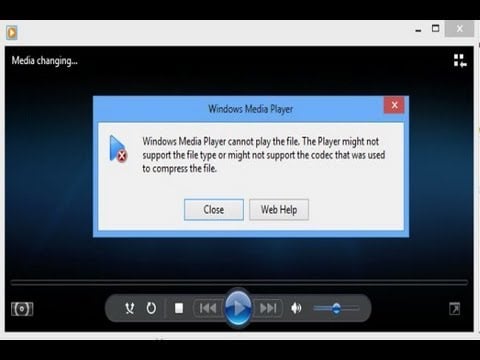
Puedes buscar un software de conversión de video gratuito en Internet para realizar este procedimiento y usar la herramienta que creas que puede hacer el trabajo. Además, también puedes descargar un códec o reproductor de terceros para reproducir el archivo específico.
Solución 2. Comprueba la extensión de archivo correcta
Si tu archivo no tiene la extensión correcta, puede causar un error 0xc10100bf. Esta situación generalmente ocurre cuando has cambiado el nombre de tu archivo sin usar una herramienta de conversión de video o software dedicado para convertirlo correctamente. Aunque ciertos reproductores multimedia detectarán y solucionarán este problema de inmediato al identificar el tipo de MIME (Extensiones multipropósito de correo de Internet) real del archivo, es posible que otros reproductores no puedan hacerlo.
Otra forma de verificar si la extensión del archivo es correcta o no es ver los detalles del archivo usando el administrador de archivos correcto y verificar si la extensión del archivo coincide con el tipo de MIME. Si cambias el nombre del archivo con la extensión de archivo correcta, puedes solucionar este problema.
Solución 3. Reproduce videos en otro dispositivo
Si, al intentar reproducir el archivo, dice "Este archivo no se puede reproducir", existe una gran posibilidad de que esté defectuoso o fallando. Entonces, si ves el error: 0xc10100bf en tu pantalla, lo primero que debes hacer es verificar si el archivo se puede reproducir en otro dispositivo o no. Si no puedes reproducir el archivo, significa que está dañado o corrupto. En esta situación, intenta reemplazar el archivo dañado con una nueva copia; esta podría ser la forma más fácil de solucionar el problema.
Solución 4. Reproduce videos en otro programa
Principalmente, el código de error 0xc10100bf puede ocurrir debido a un códec o formato de archivo no compatible. En este caso, reproducir el video con otro programa a menudo resuelve el problema. Prueba VLC media player para reproducir los archivos de video ya que es el más preferido y está configurado para reproducir videos con diferentes formatos.
Además de VLC, también puedes usar Windows Media Player, Winamp, KMPlayer, QuickTime y más.
Solución 5. Analiza y elimina software malicioso
Cada vez que haces doble clic en un video y ves el error 0xc10100bf, implica que tu sistema podría estar infectado con malware. Esta puede ser la peor situación que pueda encontrar, pero no te asustes. Ciertamente puedes obtener una solución 0xc10100bf para este problema utilizando Windows Defender, que es una herramienta de seguridad que ya está equipada en tu computadora. Es una aplicación bastante decente. Para abrir Windows Defender en Windows 10, puedes seguir los siguientes pasos:
Paso 1: Ve a Configuración y selecciona "Actualización y seguridad".
Paso 2: Ahora, elige la opción Windows Defender y haz clic en "Usar Windows Defender". Estás listo para usar la herramienta de seguridad integrada de Windows y escanear tu archivo corrupto.

A veces, incluso tener Windows Defender puede no ayudar. En este escenario, puedes obtener otra herramienta anti-malware poderosa y confiable que puede ayudarte a escanear en profundidad tu sistema y eliminar todas las amenazas detectadas.
Repara el código de error 0xc10100bf causado por un video dañado (2 soluciones)
Solución 6. Repara archivos de video con Wondershare
Incluso después de seguir las soluciones mencionadas anteriormente, si aún ves el error 0xc10100bf, deberías considerar usar un software confiable y dedicado como Reparación de Video Wondershare para arreglar los archivos de video. Con su interfaz fácil de usar, Wondershare Video Repair te ayudará a reparar archivos de video corruptos o dañados de diferentes formatos y tamaños en tus computadoras. Todo lo que necesitas hacer es seguir los sencillos pasos que se describen a continuación.
 Garantía de descarga segura, sin malware
Garantía de descarga segura, sin malwarePaso 1: Carga/agrega un archivo de video corrupto
Primero, debes descargar e iniciar "Reparación de Video Wondershare" en tu computadora. Tan pronto como esté instalado, agrega el archivo corrupto desde la ubicación deseada, o puedes arrastrarlo directamente a la ventana del software.

Paso 2: Inicia el procedimiento de reparación
Una vez que se hayan agregado los videos, el software comenzará a cargarlos. La carga de los videos puede demorar un poco, dependiendo del tamaño de los archivos de video. Debes tener en cuenta que si has agregado más de un video, se agregarán uno a la vez. Una vez que los videos se hayan cargado correctamente, presiona el botón "Reparar" para iniciar el procedimiento de reparación.

Paso 3: Verifica el video reparado
El proceso de reparación se completará en unos minutos. Una vez hecho esto, verás un mensaje de "Éxito" en la pantalla de tu computadora. Puedes obtener una vista previa del video para verificar si está reparado o no. Ahora, guarda el video en un lugar seguro. No lo guardes en la ubicación anterior donde se guardó tu video dañado.

Paso 4: Inicia el proceso de reparación avanzada
Si no obtienes el resultado deseado y descubres que los videos no se repararon correctamente, puedes seleccionar la opción "reparación avanzada" en el software. Todo lo que tienes que hacer es agregar un video de muestra e intentar reparar el video nuevamente. Una vez que se cargó el video, haz clic en el botón "Reparar" para comenzar el proceso de reparación.

Paso 5: Guarda el video reparado en una ubicación segura
Se mostrará un mensaje de "éxito" en tu pantalla después de que se complete el proceso de reparación. Ahora puedes guardar el archivo de video reparado en la ubicación que elijas e intentar reproducirlo nuevamente. Esta vez, no verás ningún error.

Solución 7. Descarga el video original nuevamente
Si la corrupción del video es causada por un accidente durante el proceso de descarga, como una interrupción de la red o interferencia del antivirus, entonces el video descargado puede estar incompleto. y todavía tienes una manera de descargar el video original, entonces puedes intentar descargar el video nuevamente.
¿Cómo evitar el error de video 0xc10100bf?
Después de analizar todos los métodos para arreglar el error 0xc10100bf, veamos ahora algunos consejos adicionales para evitar este problema:
- Mueve los archivos a tu computadora: a veces, la reproducción de archivos a través de un controlador externo puede causar un error de video 0xc10100bf. Entonces, intenta mover tus archivos a las unidades locales del sistema. Esto podría resolver el problema.
- Mantén los reproductores multimedia actualizados: ya sea que estés usando VLC, Windows Media Player o cualquier otro reproductor, asegúrate de que esté actualizado para que el video se pueda reproducir sin problemas y sin fallas.
- Cuando instales reproductores multimedia populares en tu computadora, asegúrate de descargarlos de una fuente confiable. Se recomienda encarecidamente que obtengas reproductores multimedia de los sitios web oficiales de sus desarrolladores.
- Si estás descargando videos en línea, asegúrate de estar usando sitios web seguros o software de video confiables para descargar los videos.
- Instala un anti-malware sólido y creíble y escanea tu computadora regularmente. Protegerá tu sistema de todos los virus que pueden corromper o dañar tus archivos de video.
Conclusión
El código de error 0xc10100bf mientras reproduces videos en tu computadora puede ocurrir debido a un formato de archivo no compatible, una extensión de archivo incorrecta o corrupción en el archivo. Puedes intentar corregir este error utilizando los métodos efectivos mencionados anteriormente.
A algunos archivos les faltan partes o se interrumpen durante la descarga, por lo que simplemente no se pueden reparar. Sin embargo, con la ayuda de una herramienta de reparación de videos como Wondershare, puedes reparar cualquier archivo dañado sin problemas y disfrutar de tu experiencia de visualización de videos.
 Garantía de descarga segura, sin malware
Garantía de descarga segura, sin malwareRecuperar Fotos/Video/Audio
- Recuperar Fotos
- Softwares gratis para recuperar fotos.
- Recuperar fotos de tarjeta de memoria.
- Recuperar fotos de Facebook eliminadas
- Recuperar fotos borradas de Instagram
- Recuperar Videos
- Recuperar Cámaras
- Recuperar datos perdidos de cámara.
- Recuperar fotos de cámara Nikon.
- Recuperar fotos borradas de cámara digital
- Errores en cámaras Canon y soluciones
- Recuperar Audios


Alfonso Cervera
staff Editor